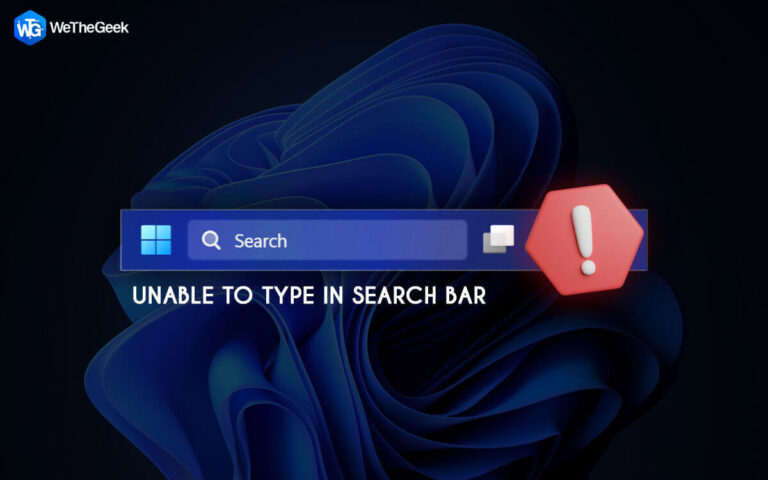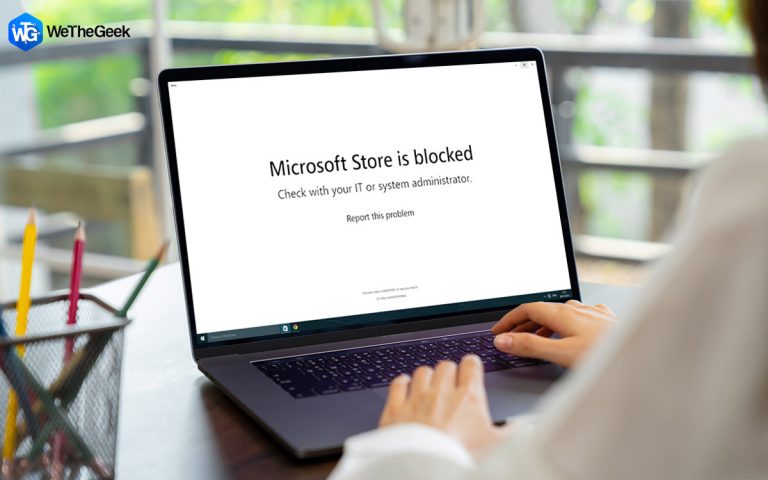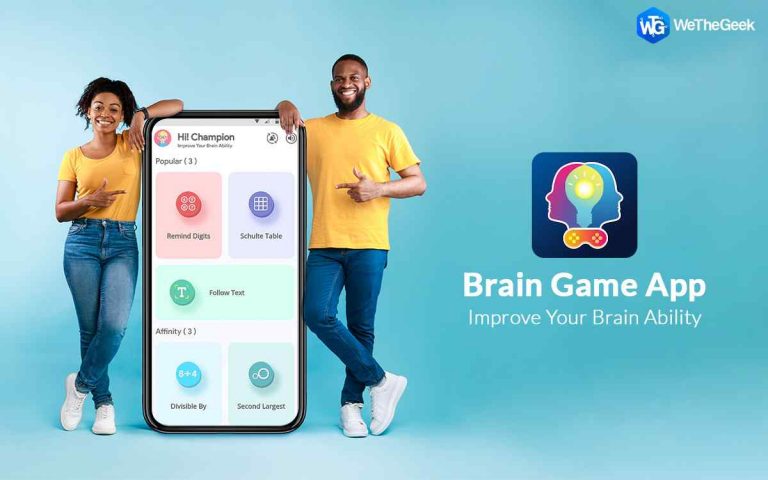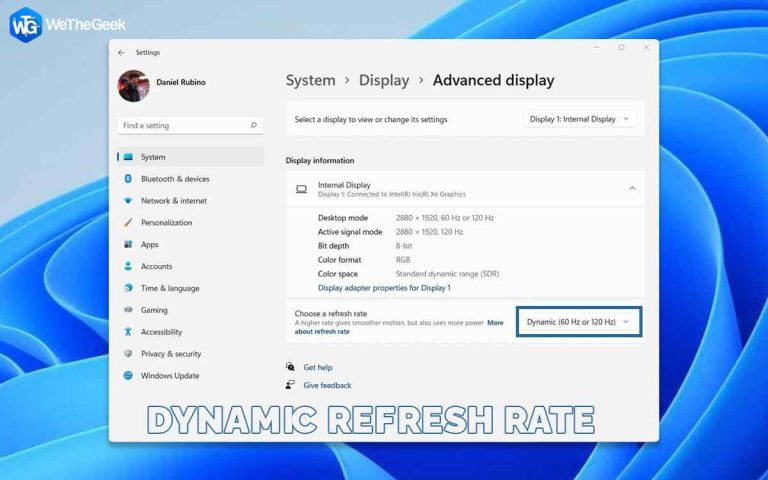Как отключить Microsoft Teams в Windows 11
Являясь частью Microsoft 365 Suite, Microsoft Teams предлагает вам цифровое рабочее пространство, где вы можете вести беседы, сотрудничать и работать в команде, обмениваться документами и файлами, общаться в видеочате и т. д. со своими коллегами и друзьями.
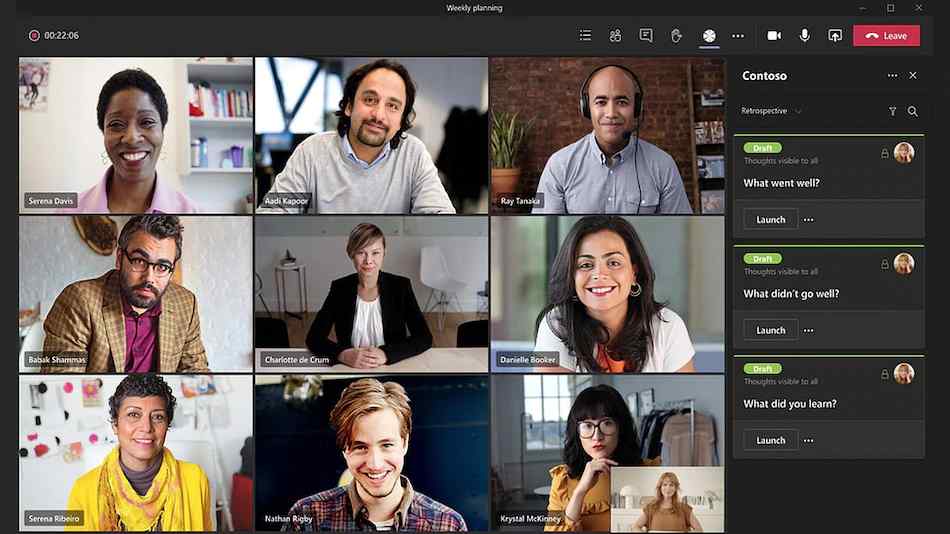
Поскольку «работа на дому» стала предметом пандемии из-за Covid-19, в центре внимания оказались многие приложения для повышения производительности и группового видеочата, такие как Slack, Zoom, Skype. И именно поэтому Microsoft Teams также получил множество обновлений, новых функций, которые улучшают вашу работу на дому, работая с вашими товарищами по команде.
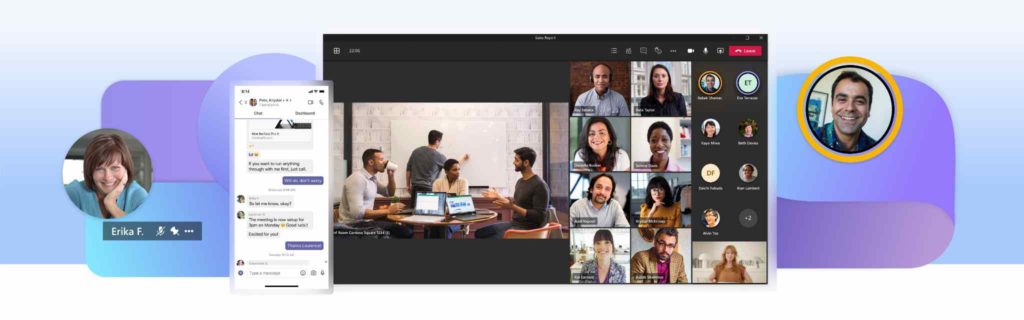
Источник изображения: Майкрософт
Microsoft Teams поставляется с предустановленным обновлением Windows 11. Однако, если вы не используете свою систему для профессиональной работы, вы можете легко удалить ее со своего устройства. Почему бы и нет? Не все из нас используют Teams, верно? Вы можете отключить Microsoft Teams на ПК или ноутбуке с Windows 11, выполнив несколько быстрых шагов.
Ну вот!
Читайте также: Работаете из дома? Вот как использовать Microsoft Teams, чтобы оставаться на связи
Как отключить Microsoft Teams в Windows 11
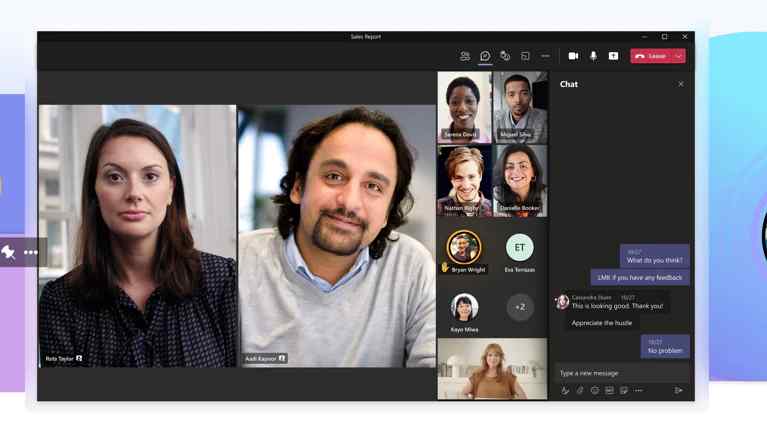
Если вы уверены, что не используете приложение Teams на своем компьютере, вот несколько шагов, которые вы можете выполнить, чтобы удалить приложение по умолчанию с вашего устройства. После отключения Microsoft Teams вы больше не будете получать уведомления приложений, а приложение Teams не будет загружаться во время запуска. И таким образом вы можете предотвратить использование вашего устройства ненужных системных ресурсов. Следовательно, один из наиболее эффективных способов удалить приложение Teams — полностью отключить его. Давайте начнем.
Щелкните правой кнопкой мыши на панели задач, выберите «Настройки панели задач».
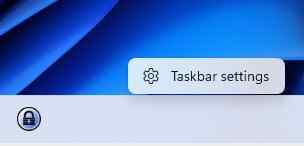
Нажмите на «Элементы панели задач», чтобы увидеть расширенный список параметров. Отключите параметр «Чат» в элементах панели задач, чтобы отключить Microsoft Teams.
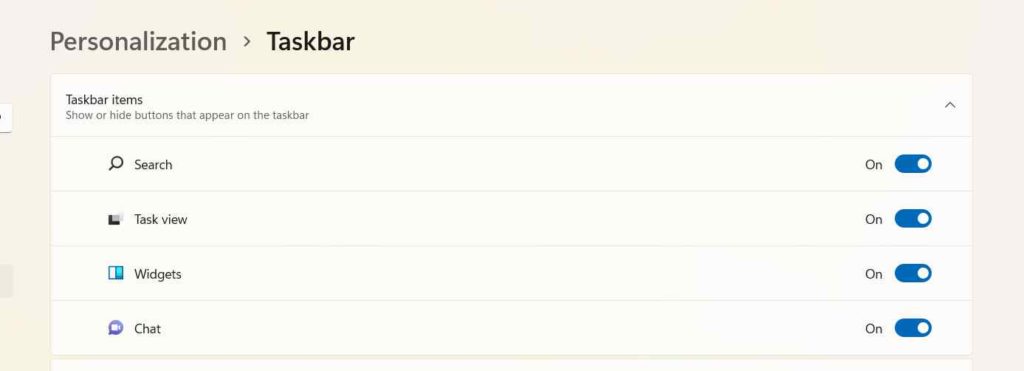
Выйдите из всех окон и откройте настройки Windows.
Перейдите в раздел «Приложения» из левой панели меню. Нажмите на «Запуск».
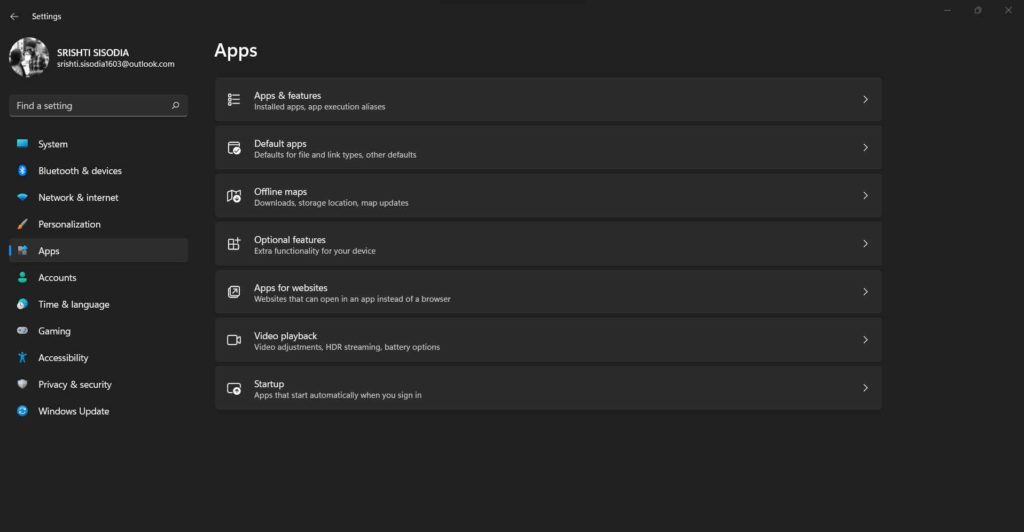
Прокрутите список запускаемых приложений, найдите «Microsoft Teams», а затем отключите его, выключив переключатель.
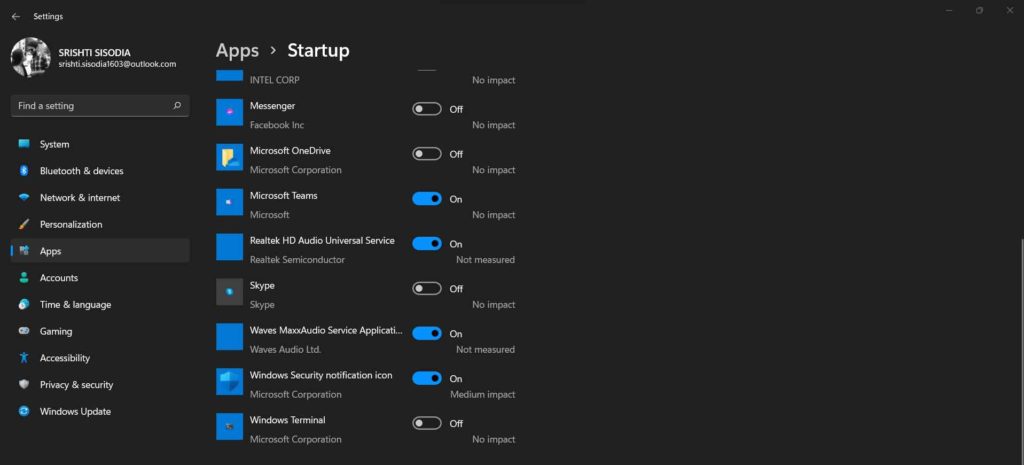
Итак, да, ребята, именно так вы можете предотвратить автоматическую загрузку приложения Microsoft Teams во время загрузки.
И вот, наступает следующий шаг.
Читайте также: Как исправить неработающую камеру в MS Teams в Windows 10?
Как удалить приложение Microsoft Teams в Windows 11?
Нажмите на значок Windows, расположенный на панели задач, выберите «Настройки».
Выберите опцию «Приложения» в левой панели меню.
Нажмите на «Приложения и функции». Теперь прокрутите список приложений, чтобы найти Microsoft Teams.
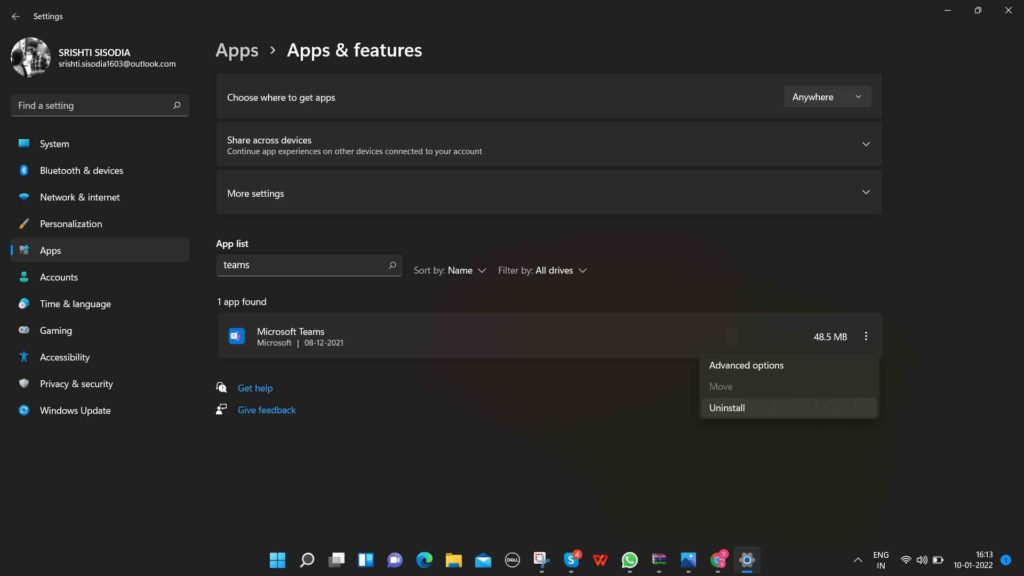
Найдя его, нажмите на значок с тремя точками рядом с ним, выберите «Удалить».
Теперь на вашем устройстве появится всплывающее окно с подтверждением. Нажмите «Удалить», чтобы продолжить.
Читайте также: Microsoft Teams скоро запустит новые функции
Таким образом, процесс отключения Microsoft Teams в Windows 11 состоит из двух шагов. Во-первых, вам нужно отключить автоматическую загрузку во время запуска. И затем следующий шаг — удалить приложение через «Настройки». Microsoft Teams — это тяжелое приложение, которое потребляет около 200 МБ ОЗУ, просто работая в фоновом режиме. Если вы уверены, что это приложение не требуется на вашем устройстве, вы можете отключить приложение Teams на своем устройстве, чтобы эффективно использовать системные ресурсы.
Загрузите и установите Advanced System Optimizer
Раздражены медленной и вялой работой вашего устройства? Приложения долго загружаются? Итак, у нас есть для вас полезное предложение. Загрузите и установите утилиту Advanced System Optimizer на свое устройство с Windows 11, чтобы мгновенно ускорить работу медленно работающего ПК.
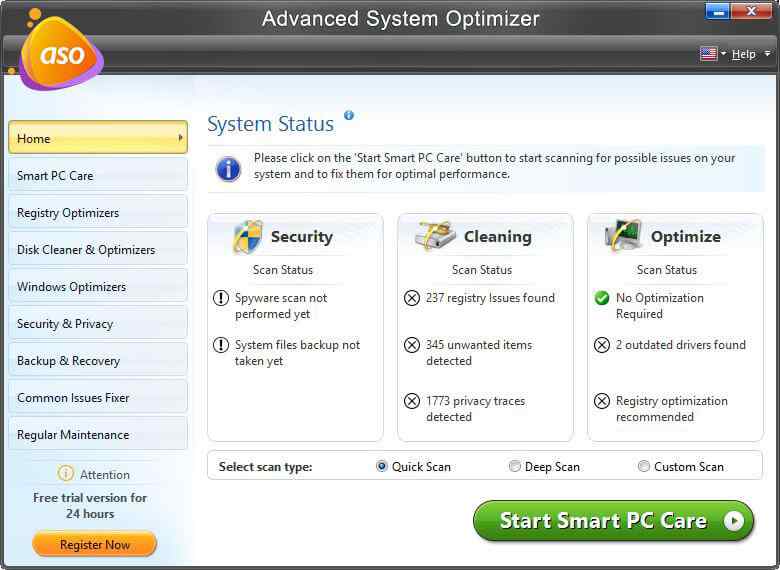
Advanced System Optimizer — это мощный инструмент, который удаляет ненужные файлы и ненужные файлы с вашего устройства для оптимизации его производительности. Он также дефрагментирует ваш жесткий диск для лучшего распределения данных и времени отклика. Advanced System Optimizer также шифрует важные файлы и данные для предотвращения несанкционированного доступа.
Загрузите сегодня и настройте производительность своего устройства всего за несколько кликов.
Читайте также: Microsoft Teams: теперь добавляйте свои фотографии в качестве фоновых изображений во время видеозвонков.
Вывод
На этом наше руководство о том, как отключить Microsoft Teams в Windows 11, завершается. Microsoft Teams — это предустановленное приложение, которое тесно интегрировано с обновлением Windows 11. Кроме того, если вы не заметили, это даже часть панели задач. Приложение загружается автоматически во время запуска каждый раз, когда вы перезагружаете устройство. Итак, если вы уверены, что не используете приложение Teams на своем ПК или ноутбуке, вы можете выполнить перечисленные выше шаги, чтобы полностью деактивировать приложение Teams на своем устройстве.